如何在Outlook中打印邮件而不让内容被裁剪?
在Outlook中打印电子邮件时,由于宽图片、表格或其他对象的原因,邮件正文会在左侧或右侧被裁剪掉。本方法将介绍在Outlook中打印邮件而不被裁剪的解决方案。
通过窄边距和横向打印邮件以避免内容被裁剪
此方法将指导您将纸张方向从纵向更改为横向,并缩小纸张边距,以防止在Outlook中打印时邮件正文被裁剪。
1. 选择要打印的邮件,然后点击“文件” > “打印”。
2. 现在请指定要使用的打印机,从“设置”部分选择“备忘录样式”,然后点击“打印选项”按钮。
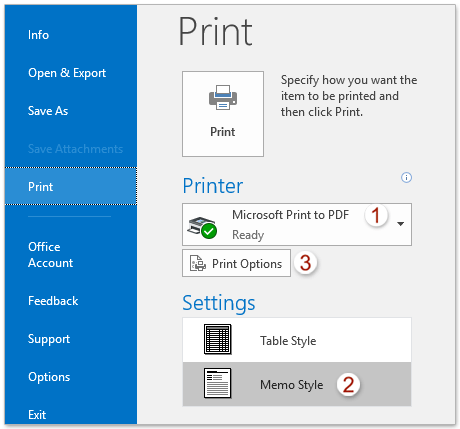
3. 在打印对话框中,点击“页面设置”按钮。
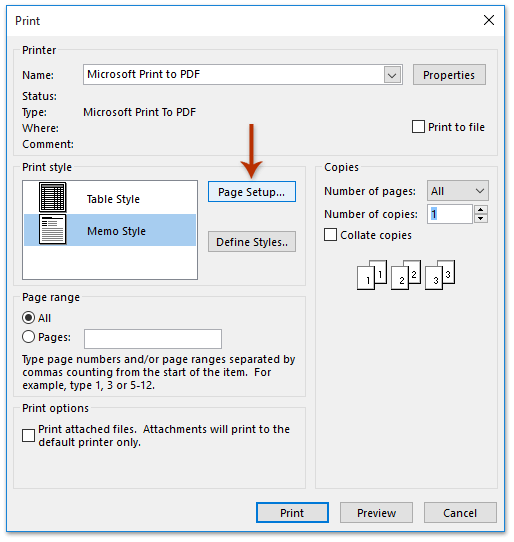
4. 在页面设置:备忘录样式对话框中,转到“纸张”选项卡,并按如下方式调整边距和方向:
- 在“边距”部分,输入较小的数字以缩小边距。
- 在“方向”部分,选择“横向”。
然后点击“确定”。

5. 返回到打印对话框,点击“打印”直接打印,或者点击“预览”检查布局后再打印。
通过横向和“缩小以适应”来打印邮件以避免内容被裁剪
如果您安装了Kutools for Outlook,您可以使用其“高级打印”功能,在Outlook中打印时将邮件缩小以适应纸张。
1. 选择要打印的邮件,然后点击“Kutools Plus” > “高级打印”。

2. 在打开的高级打印对话框中,点击“预览”按钮。
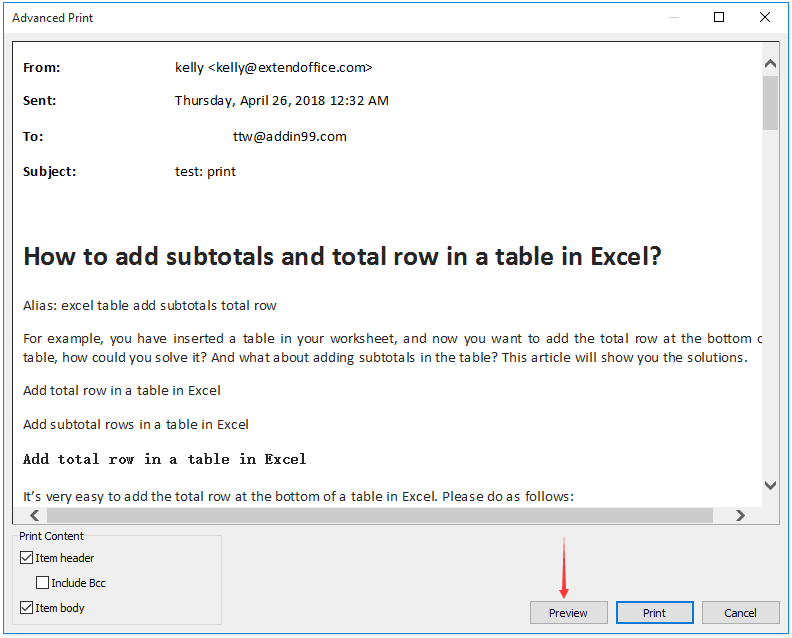
3. 在打印预览对话框中,点击“横向”按钮,从右侧的下拉菜单中选择“缩小以适应”,然后点击“打印”按钮。
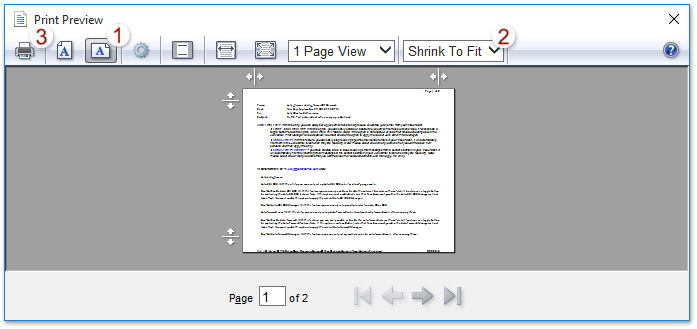
注意:您还可以点击“页面设置”按钮,然后在页面设置对话框中:
- 选择“横向”
- 勾选“启用缩小以适应”
- 根据需要调整边距
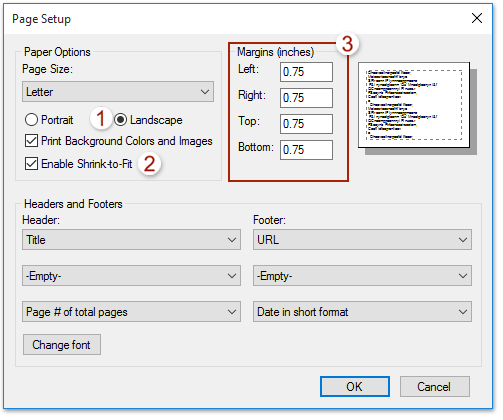
4. 在最终的打印对话框中,指定打印机并点击“打印”。
演示:在Outlook中打印邮件而不让内容被裁剪
相关文章
最佳 Office 办公效率工具
最新消息:Kutools for Outlook 推出免费版!
体验全新 Kutools for Outlook,超过100 种强大功能!立即点击下载!
🤖 Kutools AI :采用先进的 AI 技术,轻松处理邮件,包括答复、总结、优化、扩展、翻译和撰写邮件。
📧 邮箱自动化:自动答复(支持 POP 和 IMAP) /计划发送邮件 /发送邮件时按规则自动抄送密送 / 自动转发(高级规则) / 自动添加问候语 / 自动将多收件人的邮件分割为单独邮件 ...
📨 邮件管理:撤回邮件 / 按主题及其他条件阻止欺诈邮件 / 删除重复邮件 / 高级搜索 / 整合文件夹 ...
📁 附件增强:批量保存 / 批量拆离 / 批量压缩 / 自动保存 / 自动拆离 / 自动压缩 ...
🌟 界面魔法:😊更多美观酷炫的表情 /重要邮件到达时提醒 / 最小化 Outlook 而非关闭 ...
👍 一键高效操作:带附件全部答复 / 防钓鱼邮件 / 🕘显示发件人时区 ...
👩🏼🤝👩🏻 联系人与日历:批量添加选中邮件中的联系人 / 分割联系人组为单独的组 / 移除生日提醒 ...
可根据您偏好选择 Kutools 使用语言——支持英语、西班牙语、德语、法语、中文及40 多种其他语言!
只需点击一下即可立即激活 Kutools for Outlook。无需等待,立即下载,提升工作效率!


🚀 一键下载——获取所有 Office 插件
强烈推荐:Kutools for Office(五合一)
一键下载五个安装包:Kutools for Excel、Outlook、Word、PowerPoint以及 Office Tab Pro。 立即点击下载!
- ✅ 一键便利操作:一次下载全部五个安装包。
- 🚀 随时满足 Office任务需求:需要哪个插件随时安装即可。
- 🧰 包含:Kutools for Excel / Kutools for Outlook / Kutools for Word / Office Tab Pro / Kutools for PowerPoint